Bedienungsanleitung ACER ASPIRE R7-572-54208G75ASS
DieBedienungsAnleitung bietet einen gemeinschaftlich betriebenen Tausch-, Speicher- und Suchdienst für Handbücher für den Gebrauch von Hardware und Software: Benutzerhandbücher, Bedienungsanleitungen, Schnellstartanweisungen, Technische Datenblätter… VERGESSEN SIE NICHT DIE BEDIENUNGSANLEITUNG VOR DEM KAUF ZU LESEN!!!
Falls dieses Dokument mit den von Ihnen gesuchten Bedienungsanleitungen, Handbüchern, Ausstattungen und Form übereinstimmt, laden Sie es jetzt herunter. Lastmanuals ermöglicht Ihnen einen schnellen und einfachen Zugang zum ACER ASPIRE R7-572-54208G75ASS Benutzerhandbuch Wir hoffen die ACER ASPIRE R7-572-54208G75ASS Bedienungsanleitung ist hilfreich für Sie.
DieBedienungsAnleitung-Hilfe zum Download von ACER ASPIRE R7-572-54208G75ASS.
Sie können sich auch noch diese Handbücher, die sich auf Ihr Produkt beziehen, herunterladen:
Handbuch Zusammenfassung: Gebrauchsanweisung ACER ASPIRE R7-572-54208G75ASS
Detaillierte Anleitungen zur Benutzung finden Sie in der Bedienungsanleitung.
[. . . ] -1
Benutzerhandbuch
2-
© 2013. Aspire R7 Gilt für: Aspire R7-572 Diese Überarbeitung: 10/2013
Für eine Acer ID anmelden und Externe Acer-Dateien aktivieren
Öffnen Sie das Acer-Portal von der Startseite aus, um sich für einer Acer ID zu registrieren oder melden Sie sich an, wenn Sie bereits eine Acer ID besitzen. Es gibt drei gute Gründe, warum Sie eine Acer ID erhalten sollten: • Aus der Ferne auf Ihren PC von Ihren anderen Geräten mit unserer kostenlosen Externe Acer-Dateien App zugreifen • Die neuesten Angebote und Produktinformationen erhalten • Ihr Gerät für Garantiedienste registrieren
Weitere Informationen finden Sie auf der AcerCloud-Website: www. acer. com/acercloud
Modellnummer: ________________________________ Seriennummer: ________________________________ Kaufdatum: ___________________________________ Kaufort: ______________________________________
INHALTSVERZEICHNIS - 3
INHALTSVERZEICHNIS
Das Wichtigste zuerst 6 Hilfen . . . . . . . . . . . . . . . . . . . . . . . . . . . . . . . . . . . . . . . . . . . . . . . . . . . . . . . 6 Grundlegende Pflege und Hinweise für die Arbeit mit Ihrem Computer. . . . . . . . . . . . . . . . . [. . . ] Vollbildaufnahme: Nehmen Sie den gesamten Bildschirm auf. Ändern Sie die Standardeinstellungen.
Ändern der Einstellungen
Tippen Sie auf das Einstellungen-Symbol, um die Standardeinstellungen für Acer Screen Grasp zu ändern.
Sie können die Startbewegungen aktivieren oder deaktivieren (indem Sie mit drei Fingern auf den Bildschirm tippen), die App so einstellen, dass das Bearbeitungswerkzeug nach der Aufnahme gestartet wird, das Programm an der Taskleiste anheften, sich eine kurze Einführung anschauen oder die Hilfeinhalte aufrufen.
Acer Screen Grasp - 55
Das Bearbeitungswerkzeug
Nachdem Sie den Bildschirm aufgenommen haben, können Sie das Bild bearbeiten.
12
3 4 5 6 7 8
9 10 11
Nr. 1 2 3 4 5 6 7 8
9
10 11
Beschreibung Rückgängig. • Windows-Zwischenablage • Facebook • Acer Scrapboard • Word • PowerPoint • Outlook Speichern. Symbolleisten hinzufügen/entfernen.
56 - Acer Scrapboard
ACER SCRAPBOARD
Acer Scrapboard ist ein nützliches Werkzeug, mit dem Sie Ihre Bildschirmaufnahmen verwalten können. Bildschirmaufnahmen werden automatisch nach Datum sortiert. Tippen Sie auf das -Symbol auf der Bildschirmaufnahme, um die Website im Internet Explorer zu öffnen.
Sie können auch Tags erstellen, die Ihnen bei der Sortierung Ihrer Bilder helfen. Tippen und ziehen Sie ein Bild herunter, um das Menü an der Unterseite des Bildschirms zu öffnen. Tippen Sie auf Tag erstellen, um einen Tag zu erstellen. Tippen Sie auf Tags, um die Liste verfügbare Tags zu öffnen und prüfen Sie jedes Tag, das Sie dem Bild zuweisen möchten.
- 57
Ihren Computer und ihre Daten sicher halten. . .
In diesem Abschnitt finden Sie:
• • • • Wie Sie Ihren Computer schützen Einrichten von Kennwörtern Was Sie vor Reisen vorbereiten müssen Den Akku optimal nutzen
58 - BIOS-Dienstprogramm
BIOS-DIENSTPROGRAMM
Das BIOS-Dienstprogramm ist ein in das “Basic Input/Output System” (BIOS) des Computers integriertes HardwareKonfigurationsprogramm. Da Ihr Computer bereits korrekt konfiguriert und optimiert ist, müssen Sie dieses Dienstprogramm in der Regel nicht aufrufen. Im Fall von Konfigurationsproblemen kann es jedoch erforderlich sein, mit diesem Programm zu arbeiten. Um das BIOS-Dienstprogramm zu starten, drücken Sie auf <F2> während des POSTs (Power-On Self Test-Vorgangs) und während das Computer-Logo angezeigt wird.
Bootsequenz
Wenn Sie die Bootsequenz im BIOS-Dienstprogramm einstellen möchten, aktivieren Sie das BIOS-Dienstprogramm und wählen Sie dann Boot unter den Kategorien aus, die oben auf dem Bildschirm aufgelistet werden.
Einrichten von Kennwörtern
Wenn Sie ein Kennwort für das Booten einstellen möchten, starten Sie das BIOS-Dienstprogramm und wählen Sie Security unter den Kategorien, die oben auf dem Bildschirm aufgelistet sind. Gehen Sie nach Password on boot: und verwenden Sie die Tasten <F5> und <F6>, um diese Funktion zu aktivieren.
Sichern des Computers - 59
SICHERN
DES
COMPUTERS
Ihr Computer ist eine wertvolle Investition, auf die Sie achtgeben müssen. Erlernen Sie, wie Sie Ihren Computer schützen und auf ihn aufpassen. Die Sicherheitsfunktionen bestehen aus Hardware- und SoftwareSperren: Eine Diebstahlsicherung und Kennwörter.
Anschluss für Diebstahlsicherung
Der Computer besitzt einen Steckplatz für ein KensingtonSicherheitsschloss. Binden Sie ein Diebstahlsicherungskabel an ein unbewegliches Objekt wie einen Tisch oder einen Griff einer abgeschlossenen Schublade. Stecken Sie das Schloss in den Anschluss für die Diebstahlsicherung und schließen Sie dieses ab. Es gibt auch Modelle ohne Schlüssel.
Festlegen eines Kennworts
Der Computer wird durch Kennwörter vor unbefugtem Zugriff geschützt. Das Setzen dieser Kennwörter erzeugt verschiedene Schutzebenen für den Computer und die Daten: • Das Supervisor-Kennwort verhindert den unberechtigten Zugang zum BIOS-Dienstprogramm. Sobald dieses gesetzt ist, müssen Sie das Kennwort eingeben, um auf das BIOS-Dienstprogramm zugreifen zu können. Siehe Einrichten von Kennwörtern auf Seite 58. [. . . ] Klicken Sie auf keinen Fall Hyperlinks in solchen Mitteilungen an, weil Sie dadurch auf betrügerische, hinterhältige Websites geraten könnten. Meiden Sie betrügerische Websites, die dazu dienen, an Ihre persönliche Informationen zu kommen. Geben Sie beim Besuch einer Website die Adresse (URL) direkt in Ihren Webbrowser ein, anstatt einem Hyperlink in einer E-Mail oder einer Sofortnachricht zu folgen. Häufig werden diese Hyperlinks von Betrügern gefälscht, damit sie überzeugend aussehen. [. . . ]
HAFTUNGSAUSSCHLUSS FÜR DEN DOWNLOAD VON GEBRAUCHSANLEITUNG ACER ASPIRE R7-572-54208G75ASS DieBedienungsAnleitung bietet einen gemeinschaftlich betriebenen Tausch-, Speicher- und Suchdienst für Handbücher für den Gebrauch von Hardware und Software: Benutzerhandbücher, Bedienungsanleitungen, Schnellstartanweisungen, Technische Datenblätter…

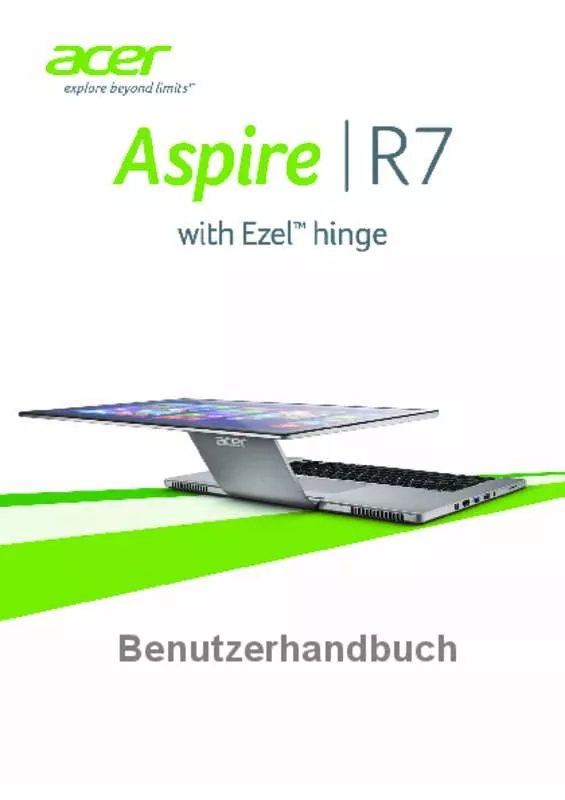
 ACER ASPIRE R7-572-54208G75ASS (8209 ko)
ACER ASPIRE R7-572-54208G75ASS (8209 ko)
